
 |
|
Yahoo!BBを始めとして、続々と大手ISPが1.5Mbpsや8MbpsのADSL接続サービスを開始している。それに伴い、各モデム・ルーター製造メーカーの熾烈な価格競争が始まり、1万円以下で購入できるルーターが登場するなど幅も広がりを見せている。今回の特集では、ADSLモデム・ルーターの説明や、導入・設定例などを解説する。
●モデム・ルーターのレンタル・買取一覧表
モデム・ルーターを買取で利用する場合、引越し等でISPや回線業者を変更しなければならない場合に、新しいISPで利用できなくなる可能性がある。一方、自分の利用目的・好みに合ったものを使用したい場合、レンタルでは選択肢が無くなってしまう。
そこで、ここでは、ISPが提供しているモデムの提供方法や、料金について一覧表を作成してみたので参考にして欲しい。なお、NTTは「フレッツ」、Yahoo!!BBは回線とISPサービスについて独自展開を行なっているので、その特性から今回の対象からは除外した。
表1:1.5Mbpsのサービスを提供しているISPの場合
|
イー・アクセス
|
アッカ・ネットワークス
|
|||
| プロバイダー |
モデム提供形式
|
モデム料金
|
モデム提供形式
|
モデム料金
|
| @nifty |
買取/無し
|
12,000円~16,000円 |
買取
|
12,000円~16,000円
|
| BIGLOBE |
買取
|
11,700円~17,500円
|
買取
|
14,000円~18,000円
|
| So-net |
レンタル(新規受付は終了)
|
買取
|
14,800円~19,800円
|
|
| ASAHIネット |
買取/無し
|
14,000円~18,000円
|
買取
|
14,000円~18,000円
|
| OCN |
提供無し
|
買取
|
14,800円~19,800円
|
|
| ReSET.JP |
提供無し
|
買取
|
10,000円~14,800円
|
|
| コジマ |
買取
|
13,800円~51,800円
|
提供無し
|
|
| DS Networks |
買取/無し
|
13,300円~21,500円
|
提供無し
|
|
| SANNET |
買取
|
14,000円~22,000円
|
提供無し
|
|
| Highway Internet |
買取/無し
|
16,800円~24,000円
|
提供無し
|
|
| 246-net |
モデム無し
|
提供無し
|
||
| hi-ho |
買取/無し
|
14,800円~19,800円
|
提供無し
|
|
| isao.net |
買取
|
24,800円
|
提供無し
|
|
| People |
買取
|
16,000円~25,700円
|
提供無し
|
|
| Just NET |
買取
|
13,500円~23,000円
|
提供無し
|
|
| リムネット |
買取
|
12,800円~19,800円
|
提供無し
|
|
| U-netSURF |
買取/無し
|
15,800円~21,800円
|
提供無し
|
|
| IIJmio |
買取
|
20,600円~27,600円
|
提供無し
|
|
| DTI |
買取/無し
|
13,000円~22,000円
|
提供無し
|
|
| InterQ |
買取/無し
|
13,800円~20,800円
|
提供無し
|
|
| ドリームネット |
買取/無し
|
18,800円~24,000円
|
提供無し
|
|
| GOL |
買取
|
15,800円~24,800円
|
提供無し
|
|
表2:8Mbpsのサービスを提供しているISPの場合
|
イー・アクセス
|
アッカ・ネットワークス
|
|||
| プロバイダー |
モデム提供形式
|
モデム料金
|
モデム提供形式
|
モデム料金
|
| @nifty |
レンタル
|
|
レンタル
|
|
| BIGLOBE |
レンタル/買取
|
24,800円
|
レンタル
|
|
| ASAHIネット |
レンタル
|
レンタル
|
||
| So-net |
提供無し
|
レンタル
|
||
| OCN |
提供無し
|
レンタル
|
||
| ReSET.JP |
提供無し
|
レンタル
|
||
| DS Networks |
レンタル
|
提供無し
|
||
| SANNET |
レンタル/買取
|
27,000円
|
提供無し
|
|
| 東京電話インターネット |
レンタル
|
提供無し
|
||
| hi-ho |
レンタル
|
提供無し
|
||
| isao.net |
レンタル/買取
|
26,800円
|
提供無し
|
|
| 246-net |
レンタル/買取
|
24,000円
|
提供無し
|
|
| DTI |
レンタル/買取
|
24,800円
|
提供無し
|
|
| IIJmio |
レンタル/買取/無し
|
31,600円
|
提供無し
|
|
| U-netSURF |
レンタル
|
提供無し
|
||
上記の表の通り、1.5MbpsのADSLサービスに関しては、殆ど買い取りもしくは提供無しとなっており、8Mbpsのサービスが殆どレンタルのみとなっている。8Mbpsのサービスの場合、モデム・ルーターのスループットの問題があるからだ。現在のモデム・ルーターのスループットは数Mbps~30Mbpsとなっており、1.5Mbpsでは、特に問題のなかったモデム・ルーターのスループット性能が、8Mbpsのサービスだとネックになってしまう可能性があるのだ。その為、各ISPは自社で実験・認定してスループットに問題の無い、言わば「お墨付き」のモデム・ルーターを提供するためにレンタル方式のみを採用している。逆に言えば、モデム・ルーターのスループットが8Mbpsを超える性能を持つものが主流となってくれば、選択肢に幅が出てくるだろう。
●そもそもルーターってなに?
まず、ADSLを利用する際はADSLモデムは必須である。これが無ければADSL接続することができない。従って、ISPと契約した場合はISPからモデムをレンタルする場合が多い。一方、よくISPのモデム選択欄に記載されている「ADSLモデム(ルータータイプ)」というのは、ルーター機能が備わっているモデムを指している。モデムは必須機器だが、ルーターはユーザーの任意だ。それは何故だろう?と疑問に思う人のためにルーターの説明をしよう。
ルーターとは「ルーティングを行なうデバイス」である。ルーティングとは経路制御のことであり、複数のネットワーク間で通信する際に、目的のネットワークまで正しく到達できるように制御することが役割となる。簡単に言うと、モデムから来たパケットを各PCへ到達させる為に交通整理を行なっているイメージだ。もちろん、これは大前提としての機能であり、昨今のブロードバンド対応ルーター価格競争もあり、最安値の数千円台のルーターの場合でも「パケットフィルタリング機能」「IPマスカレード/NAT機能」「DHCP機能」「PPPoE/ダイヤルアップ接続先複数登録機能」などを搭載しているものも出てきている。また、ADSLではPPPoEやPPPoAというプロトコルを利用しているので、自分が利用しようとしているADSL回線がPPPoEとPPPoAのどちらのプロトコルを利用しているかが問題となる。
上記のようにルーターには、本質である「ルーティング」機能の他にも、多くの機能を備えており、1万円以下でもある程度の機能を備えているものもある。これらの機能があることにより、例え1台のみで接続するユーザーであっても、ルータータイプのモデムを利用するメリットがある。
今やルーターは基本機能の「ルーティング」だけでは売れない時代となっている。ここでは、これらの「魅力的な」付加機能について簡単に説明したい。
○「パケットフィルタリング機能」
パケットフィルタリング機能は、ルーターを経由してWAN側(インターネット側)とLAN側(ルーターの内側)を行き来するパケットに対して、特定のルールを作成し、往来を制限する機能だ。通常パケットとポートに対して制限をかけることができる。セキュリティーとしての効果は大きく、殆どのIPアドレスおよびポートを制限すれば、危険を回避することができる。
○「IPマスカレード/NAT機能」
IPマスカレード/NAT機能は、WAN側とLAN側の間で行き来するIPアドレスやTCP/UDPのポート番号を変換して、限られたIPアドレスを有効に利用するものだ。何故この機能が必要かというと、通常の個人ユーザーの場合ISPから割り当てられるグローバルIPアドレスは1つである。この1つのIPアドレスを複数のPCで共有して利用する場合は、このグローバルIPアドレスを複数のプライベートIPアドレスに変換して利用しなければならないからだ。PC1台に1つのグローバルIPアドレスを割り当てることができる場合は特に必要がないことになる。逆に言うと、この機能がない場合は、同時に複数台のPCがインターネットに接続しようとした時、グローバルIPアドレスを取得することができず利用できなくなってしまう。
○「DHCP機能」
DHCP機能とは、LAN側に接続されているPCに、ルーターがIPアドレスやサブネットマスクなどのネットワーク情報を自動的に割り当てる機能だ。クライアントマシンにもインストールされている必要があるが、現在Windows 9x、Windows NT 4.x、MacOSなどでクライアントモジュールが標準添付されるようになり、現在では殆どのISPやルーターがこの機能を利用している。
●イー・アクセス/アッカ・ネットワークスに対応するルーター・モデム
◎イー・アクセス認定モデム・ルーター
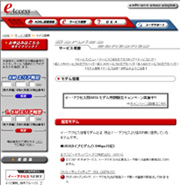 |
| イー・アクセスのモデム紹介ページ。認定/推奨モデムを紹介している。 |
■USBタイプモデム:NEC「Aterm DM20U」
http://aterm.cplaza.ne.jp/product/adsl/
価格:オープン価格
NECが提供している、1ポートタイプのUSB接続型ADSLモデム。スループットは下り:最高1.5Mpbs、上り:最高512Kbpsとなっている。特に特別な機能が付いている訳でもなく、ごく基本的な性能をもつ1台だ。初心者向け。
■ルータータイプモデム:NTT-ME 株式会社「MN7300」
http://www.ntt-me.co.jp/mn/mn7300/
価格:34,800円(定価)
NTT-MEが販売する、ADSLモデム内蔵ブロードバンドルーター。「PPPoE、PPPoA、IPoA」に対応している。ルーターとしての機能も「IPフィルタリング」「NAT機能」「IPマスカレード」「アクセス制限」などの一通りのセキュリティー機能を持ち合わせている。また、イー・アクセスだけでなく、アッカ・ネットワークスやJ-DSLにも認定商品とされているので、まずADSL回線業者を変えても問題ないだろう。全てが1つにまとまっているので「ルーター機能が欲しいがスペースが…」という方などにはお勧めだ。唯一のネックは、ポートが1つしかないので、複数台接続の際にはHUBが必要なことだろう。
■NEC WARPSTARシリーズ(Aterm WB65DSL)
http://aterm.cplaza.ne.jp/product/warpstar/
価格:オープン価格
NECが提供している、ADSLモデム内蔵ブロードバンドルーター。無線LAN機能を持っているものもある。上記の「MN7300」からセキュリティー機能を省いて、無線LAN機能を備えたものという認識で良いだろう。無線LAN構築を目指しているユーザーにはお奨めだ。
◎アッカ・ネットワークス認定モデム・ルーター
 |
| アッカ・ネットワークスのモデム紹介ページ。 |
■USBタイプモデム:ロジック株式会社「STELLAR-GATE30U」
http://www.logic.co.jp/products/adsl.html
価格:オープン価格
ロジックが提供する、1ポートタイプのUSB接続型ADSLモデム。特徴は独特のデザインとスプリッタを内蔵しているところだろう。イー・アクセスなどにも対応予定とのことなので、回線変更の際もまた利用できる可能性がある。
■オムロン株式会社「VIAGGIO ADSLモデム MA150U」
http://www.omron.co.jp/ped-j/product/adsl/ma150u.htm
価格:オープン価格
オムロンが提供する、1ポートタイプのUSB接続型ADSLモデム。特徴は「フレッツ・ADSL」、イー・アクセス、アッカ・ネットワークスに対応しているということで、今後も対応回線を増やしていく方針だという。また、ADSLサービス会社、プロバイダーの設定が簡単に行なえるインストーラーを添付しており、初心者への配慮も伺える。初心者で尚且つ引越しの可能性がある方向け。
■USBタイプモデム:メルコ「IGM-1500C」
http://buffalo.melcoinc.co.jp/products/catalog/item/i/igm-u1500c/index.html
価格:17,800円(定価)
メルコが提供する、1ポートタイプのUSB接続型ADSLモデム。ADSLモデムとしては、初期に発売されたもので、機能もいたってシンプルに作られている。スループットは下り:最高1.5Mpbs、上り:最高512Kbps。必要最小限の機能をしっかりと提供しているので、手堅い一台といえる。なお、このモデムは「イー・アクセス認定予定モデム」でもあるので、回線を変える場合でも利用できる。
■ルータータイプモデム:NEC「Aterm WB65DSL」
http://aterm.cplaza.ne.jp/product/warpstar/
価格:オープン価格
イー・アクセス認定のルータータイプモデムと同様のモデム。アッカの認定ルーターでもある。
◎アッカ・ネットワークス推奨モデム・ルーター
■ルータータイプモデム:NTT-ME「MN7300」
http://www.ntt-me.co.jp/mn/mn7300/
価格:34,800円(定価)
こちらも、イー・アクセス認定のルータータイプモデムと同様のモデム。アッカ・ネットワークスの認定ルーターでもあるので、両社の回線で使用が可能だ。
ここではイー・アクセスとアッカ・ネットワークスの認定モデム・ルーターを紹介してきたが、それぞれの商品に独特の特徴があることが分かる。対応回線・会社が多いもの、機能満載のもの、無線LAN機能をもつもの…など、さまざまな特徴がみられる。購入を検討しているユーザーは、自分のニーズに合わせて検討しよう。
◎関連サイト
■イー・アクセス、モデム情報
http://www.eaccess.net/jp/service/approved_modem.html
■アッカ・ネットワークス、提供モデム一覧
http://www.acca.ne.jp/order/modem/
●ルーター導入・設定例
◎回線の流れ
実際にADSLを接続・利用する際に、ADSLが家の中でどのようにNTT回線と接続しているのか?回線は、
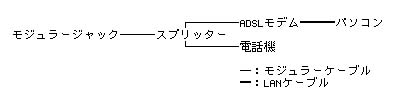
という流れになっている。NTT回線からモジュラージャックまでは、外見上普通のアナログ回線と、全く変わらない。通常のモジュラーケーブルをモジュラージャックとスプリッターに差し込むだけだ。スプリッターからは、通常の通話などで利用する周波数帯とADSLで使用する周波数帯を分ける為に、電話などとADSLモデムの接続を、別々に分ける必要がある。
ADSLモデムのIN側に、スプリッターから来たモジュラーケーブルを差込み、OUT側にはLANケーブル(上記の図では太線)を差し、直接PCのLANカードかルーターなどに繋ぐ。これで接続は完了。
◎設定方法
では、実際に接続を完了した後、何をしなければならないのだろうか?PCの設定やルーターの設定などが考えられる。PCの設定は、各ISPやOSによって異なるので説明を省くが、その後ルーターを設定する際に知っていると便利な設定方法などを説明していく。
○まず、接続。
今回設定説明に用いたのは、イー・アクセスが、各ISPに提供している住友電気工業の「TE4111C」だ。イー・アクセス標準として提供されているものだが、基本的な作業の流れは、一般的に参考になるものだ。まず、前記の様にスプリッターとPCの間に設置する。「TE4111C」は1ポートタイプのADSLモデム内蔵ブロードバンドルーターなので、out側のポートが1つしかない。従って複数台のPCを接続する場合は、一度ルーターからHUBを通して、PCのLANカードへ接続しなくてはならない。図にすると、下図のようになる。
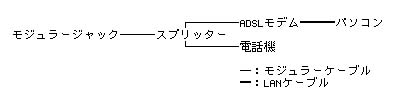
ADSLモデムから後の接続は、全てLANケーブルで行なう。ADSLモデムとHUBの接続は、通常のポートと接続する場合は、クロスケーブルを用いて接続する。また、ストレートケーブルで接続する場合はHUBのカスケードポートに接続する。
■パスワード・DHCPの設定
まず「TE4111C」と自分のPCが接続されて、電源が入っていることを確認してから、Webブラウザーを立ち上げて「アドレス」に『http://192.168.1.1/』を入力する。そして、IDとパスワード(「TE4111C」の説明書に記載されているもの)を入力する。認証されれば、「TE4111C」の管理画面が出てくるはずだ。この管理画面は、「TE4111C」のさまざまな設定が行なえる画面となっているので、Webブラウザーの「お気に入り」に入れておいても良いだろう。
 |
| 「TE4111C」の管理画面。ここからさまざまな操作・設定が可能だ。 |
○パスワードの変更
「TE4111C」の「管理画面」に辿り着いて、まず行なわなければならないことは、ユーザーIDとパスワードの変更だ。工場出荷状態のユーザーIDとパスワードは統一されているので、セキュリティー上必ず自分独自のものへ変更しなければならない。
・管理画面で「ログインパスワード設定」をクリック
↓
 |
「管理者」または「一般ユーザー」を選択 |
(管理者は全権限を持っている。一般ユーザーは行なえる作業に制限が付く)
↓
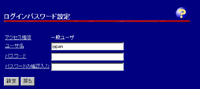 |
自分独自の「ユーザー名」「パスワード」を入力し、設定ボタンを押す |
(必ずメモをしておく)
これで、ユーザー名と、パスワードの設定は完了だ。複数の人数で「TE4111C」の設定変更などが必要な場合は、「一般ユーザー」を追加していく。
○DHCPの設定
「TE4111C」はDHCPサーバーとクライアント機能を備えている。ここでは複数台で接続する場合必要な、「TE4111C」のDHCPサーバー機能の設定を説明する。
・管理画面で「DHCP設定」をクリック
↓
| 「DHCPサーバ」を「使用する」にする |
↓
| 「割り当て先頭IPアドレス」を「192.168.1.2」にする。 |
(便宜上192.168.1.2にしたが同じサブネットに属するアドレスならいくつでも問題はない)
↓
| 「割り当て先頭IPアドレス個数」を指定する。 |
(PCが2台なら2個~、3台なら3個~に指定する)
↓
| 「リース時間」を1~1440分にする。 |
↓
| 「配送ゲートウェイアドレス」を「LAN側IPアドレス」にする |
↓
| 「配送DNSサーバアドレス」を「配送しない」にする |
*これらの設定はあくまでも、凡例として上げているもの。
■NAT設定・アクセス制限の設定
以上で、基本的な設定は行なえたはずだ。次は、ルーターのセキュリティー部分の設定を行ないたい。ここでは、「TE4111C」に搭載されているNAT機能とアクセス制限機能について説明したい。
○NAT設定
NAT設定は「TE4111C」をNATルーターとして使用する場合、WAN側に来るグローバルアドレスをLAN側のプライベートアドレスへと変更する機能。複数台のPCで接続する場合は必須の機能といえる。
・管理画面で「NATアドレス変換」をクリック
↓
・「設定No.」を選択する
| 1.優先度を「1」にする |
| 2.接続先を選択する |
| 3.使用するPCのIPアドレスを入力する |
4.「変換後のADSL側のIPアドレス」を「自分のADSL側のIPアドレス」にする |
| 5.変換対象となるプロトコルを「全プロトコル」にする |
| 6.中継時に変換しないポート番号の範囲を「0-0」と入力 |
↓
・設定をクリックする
上記の設定は、最大限にセキュリティーを厳しくする例として上げた。この場合。ネットゲームやチャットなどで、問題が生じるかもしれない。その場合は、5や6の変更により回避できる可能性がある。
○アクセス制限設定
アクセス制限設定は、ルーターへのアクセスに制限をかけてルーターに必要以上のアクセスを制限する為の設定だ。
・管理画面で「アクセス制限」をクリック
↓
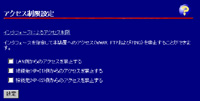 |
「インターフェースによる制限」に「接続先からのアクセスを制限する」を選ぶ。 |
↓
・「設定」をクリックする
↓
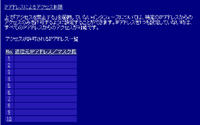 |
「IPアドレスによる制限」は、特にWAN側からルーターにアクセスする必要がなければ、設定しない。 |
このアクセス制限は、ルーターに対する汎用的なアクセス制限設定だ。さらに特定のIPアドレス、プロトコル、ポートなどを指定して、フィルタリング設定を行ないたい場合には、「IPフィルタリング」で設定を行なう。なお、「IPフィルタリング」は、個々の使用目的・環境等によって設定が大きく異なるので、それぞれの用途に合わせて設定しよう。
ここでは、イー・アクセスが標準で提供しているモデム(ルータータイプ)の「TE4111C」を例にとって説明したが、あくまでも汎用例として例示したものだ。イー・アクセスでは、現在1.5Mのサービスで使用されている、それぞれのモデムに合わせた推奨設定内容が含まれた、自社製の設定用CD-ROMを用意している。自分で設定するのが億劫な方は、利用してみよう。
なお、「TE4111C」以外のルーターでも基本概念は同じである。細かい設定方法については異なっているが、基本的な考え方は上記のものと同様だ。
●まとめ
◎関連記事
■Yahoo! BB、本誌記者宅に導入してみました~その6
■特集「ブロードバンド時代のセキュリティ入門~最低限これだけはしておきたい~」
■特集「ブロードバンド導入前/導入後に見ておきたいお役立ちサイト」
(2001/10/22)
[Reported by otsu-j@impress.co.jp]